Anzeigen von PDF-Dateien in Windows 8 – Im Allgemeinen werden PDF-Dateien (Portable Document Format) entweder über Adobe Reader oder Software von Drittanbietern (Foxit Reader, PDF Viewer und mehr) angezeigt. Zum Beispiel – Wenn wir Anwendungsformat der Rekrutierung Benachrichtigung herunterladen, Tutorial Bücher, Zeitschriften oder was auch immer aus dem Internet, es kommt im PDF-Format. Wir müssen es also über den PDF-Reader oder Viewer auf einem Computer ausführen.
In Windows 8, wenn wir keine PDF Viewer unterstützte Software haben, aber keine Sorge. Warum Windows 8 hat eingebauten PDF-Viewer enthalten, die Windows Reader bekannt ist. Zum ersten Mal hat Microsoft einen integrierten PDF-Viewer vorgestellt, mit dem PDF-Dateien direkt in Windows 8 angezeigt werden können. Was für eine großartige Funktion wurde von Microsoft in Windows 8 angeboten!
So zeigen Sie PDF-Dateien in Windows an 8
- Wechseln Sie zunächst zum Desktop-Bildschirm in Windows 8.
- Drücken Sie die Windows-Taste + C, um die Charms-Leiste auf der linken Seite zu öffnen.
- Klicken Sie auf die Schaltfläche Suchen in der oberen Ecke der Charms-Leiste.

- Geben Sie im Apps-Suchfenster Windows Reader in das Suchfeld ein.
- Jetzt wird der Link Window Reader im rechten Bereich angezeigt.
- Wenn wir auf diesen Link klicken, wird Windows Reader in einem neuen Erscheinungsbild vor unserem Bildschirm ausgeführt.
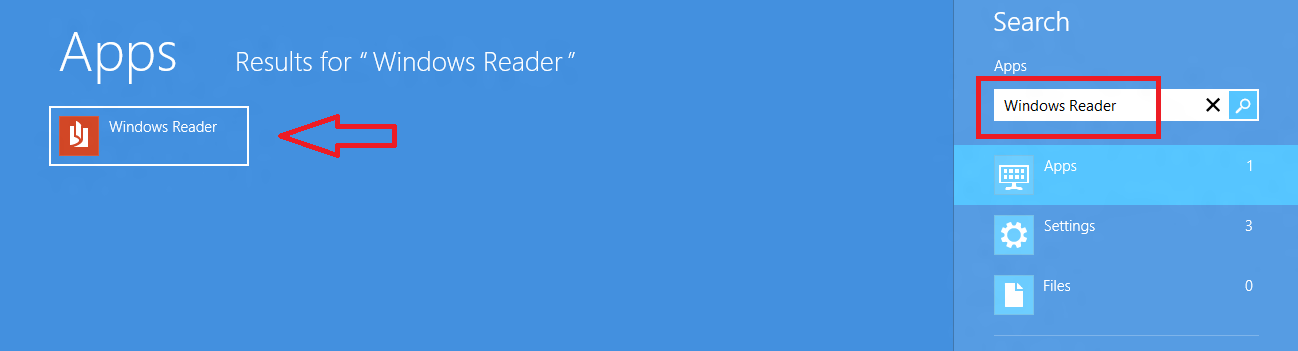
So fügen Sie Windows Reader in der Metro-App hinzu.
- Klicken Sie im Suchfeld Metro Apps auf den Link Windows Reader.
- Klicken Sie im unteren Bereich auf diesen Button – Pin, um zu starten.
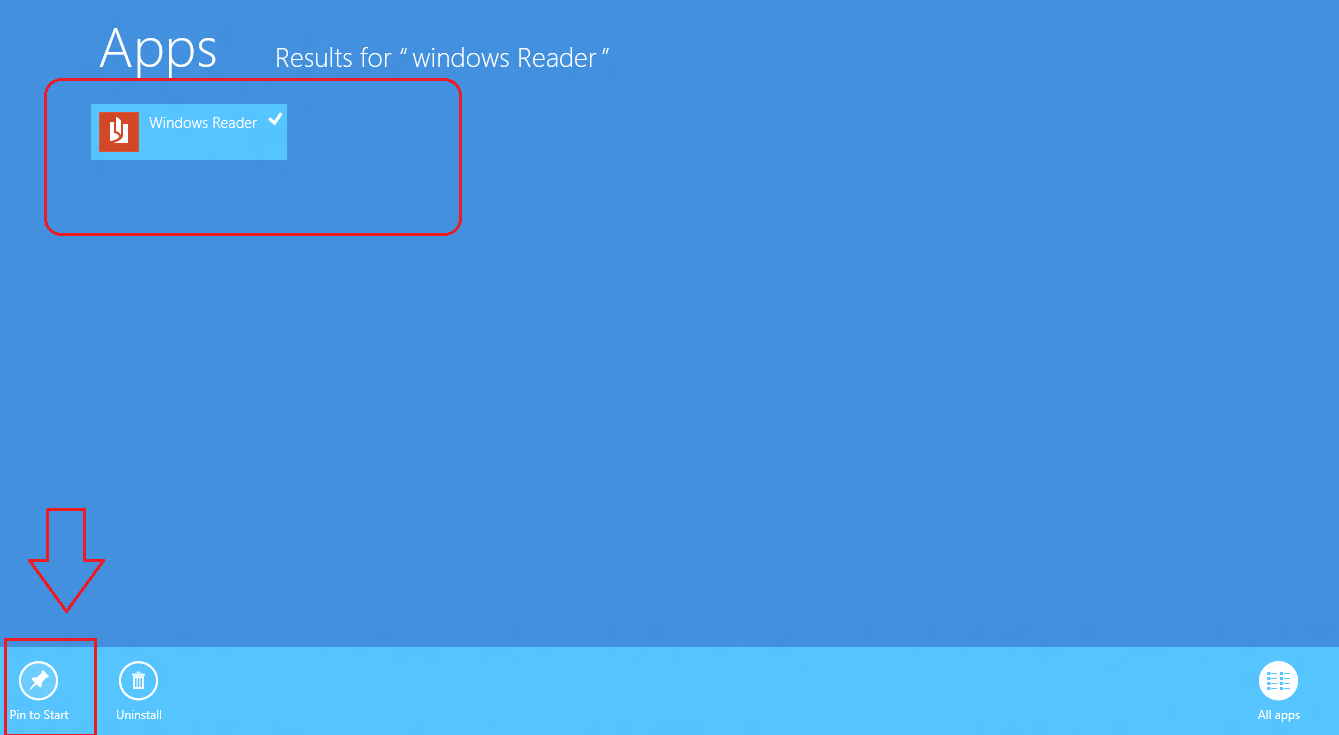
- Jetzt wird Windows Reader zur Liste der Metro-Apps hinzugefügt.
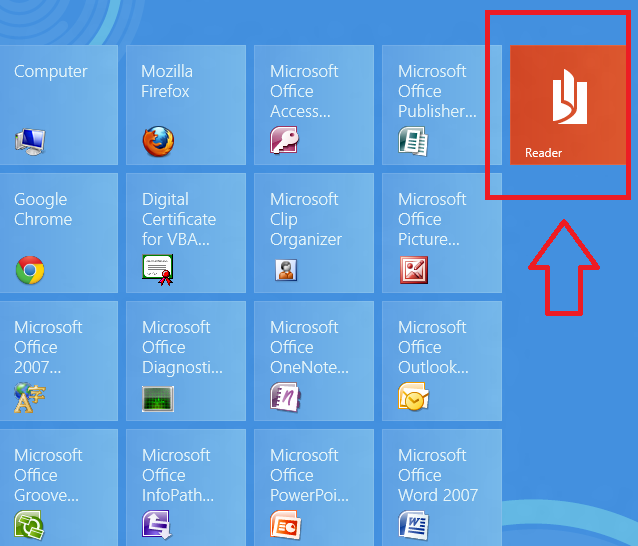
Wenn Windows Reader Fenster vor uns kommen, scheint es modernen Stil (roter Bildschirm im Vollmodus).
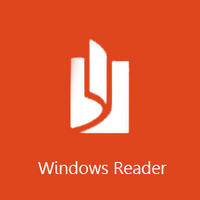
Wir finden das Symbolleistenfeld oben nicht wie bei der vorherigen PDF-Viewer-Software. Um die integrierte Symbolleiste in Windows Reader beim Lesen von PDF-Dateien zu aktivieren, klicken Sie hier mit der rechten Maustaste. Jetzt Symbolleiste erscheint schnell. Von der Symbolleiste aus können wir Window Reader mehrere Vorgänge einfach steuern, z. B. – Seite im Einzelmodus anzeigen, Doppelseitenansicht, Speichern der Datei am neuen Speicherort und mehr.
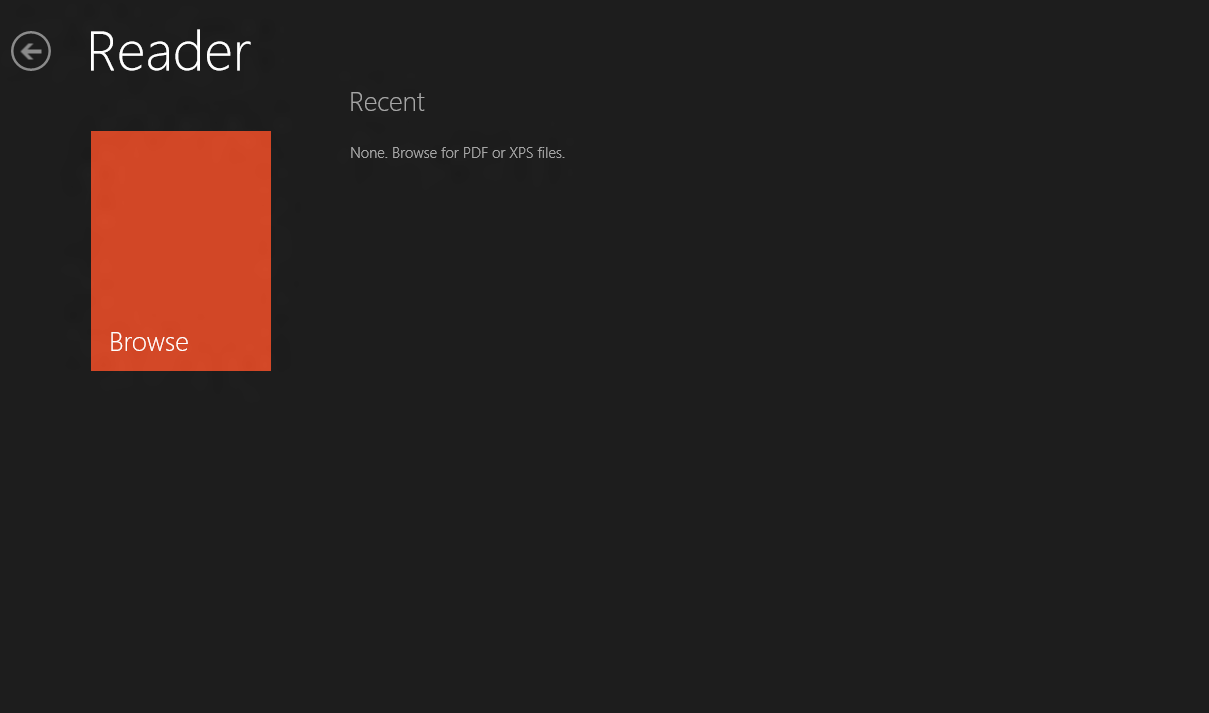

Wenn wir in Windows 8 auf PDF-Dateien klicken, wird Windows Reader automatisch ausgeführt und als Seitenansicht wie unter den Bildern angezeigt
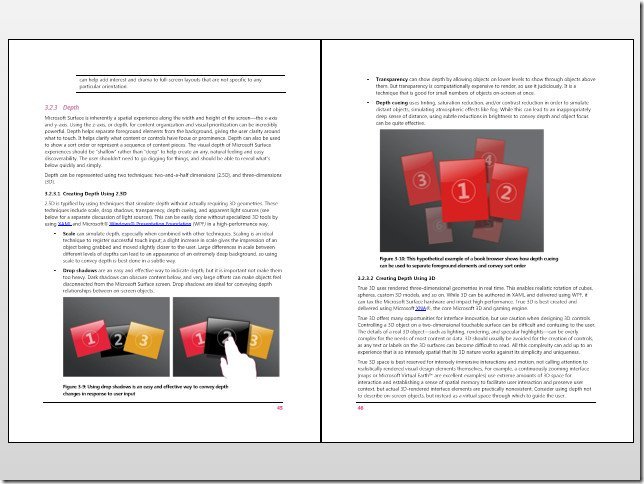
Drücken Sie zum Schließen von Windows Reader die Tastenkombination ALT + F4 auf der Tastatur.